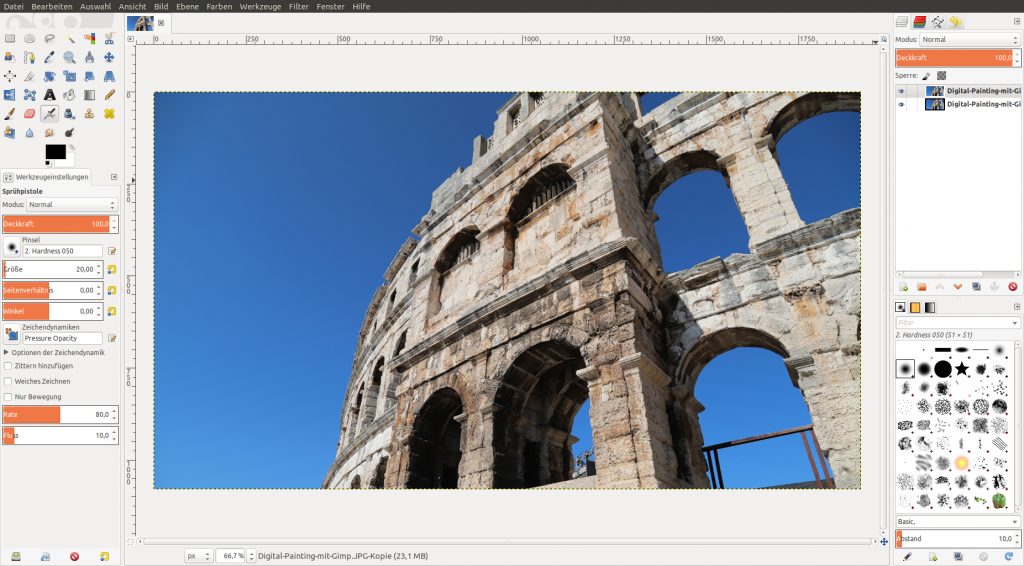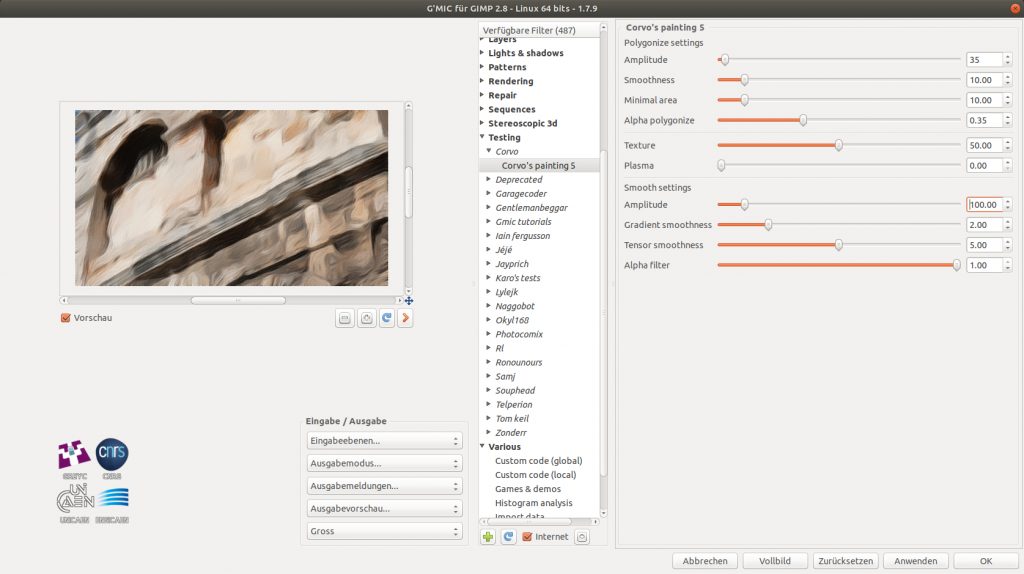Je nach dem Motiv des Bildes kann es durchaus gewünscht sein, das Bild mit entsprechenden Effekt eher nach einer Zeichnung aussehen zu lassen. Wie man auf sehr einfache Weise einen sogenannten „Digital Painting“ Effekt mit Gimp und der Plugin-Sammlung G’Mic umsetzen kann, werde ich in diesem Artikel kurz demonstrieren.
Solche Effekte sind natürlich reine persönliche Geschmackssache.
Als erstes müssen wir natürlich das gewünschte Bild mit Gimp öffen. Damit wir uns später den Vorher/Nachher Effekt besser ansehen können duplizieren wir die Ebene mit „Ebene -> Ebene duplizieren„.
Danach wenden wir uns auch schon dem Effekt zu. Wir öffnen hierzu unter „Filter -> G’MIC“ den Filter „Corvo’s painting 5“ unter „Testing -> Corvo„.
Bei diesem Bild gefällt mir die Standardeinstellung der Plasma-Farben jetzt nicht so und stelle sie daher auf 0. Generell erscheint mir der Effekt in diesem Fall etwas zu stark und reduziere hier „Alpha polygonize“ auf 0.35 und erhöhe im Gegenzug die Amplitude auf 100 und übernehme den Effekt.
Sieht stylisch aus. Zur Verdeutlichung des Effekts habe ich das Bild geteilt – mit und ohne den Effekt. Je nach Bild und eigene Vorlieben entsprechend mit den Werten spielen und die entsprechenden Ergebnisse genießen. Der Effekt kann selbstverständlich auch bei jeder beliebigen anderen Fotoart angewendet werden.
Bitte beachten Sie, dass dieser Beitrag bereits vor über einem Jahr geschrieben wurde und unter umständen nicht mehr aktuell ist.